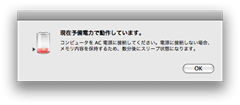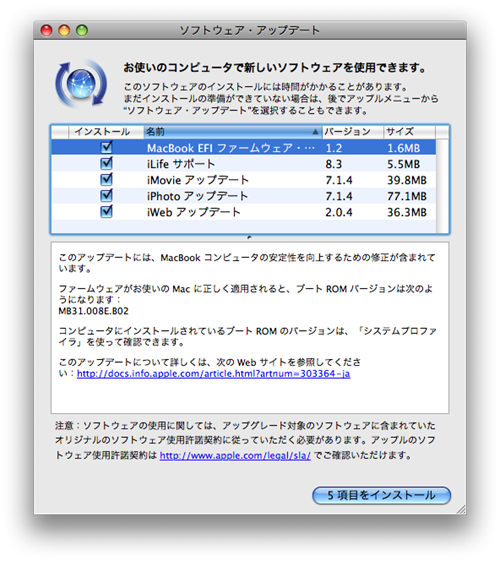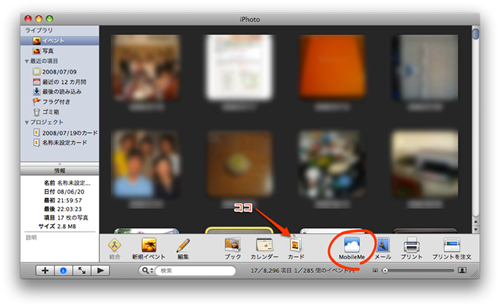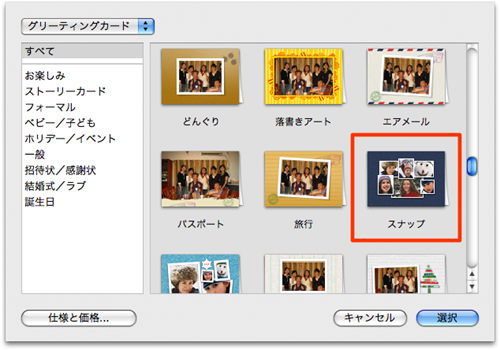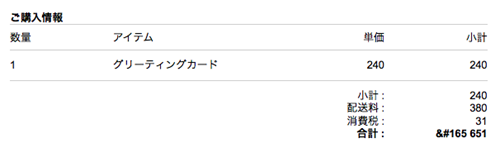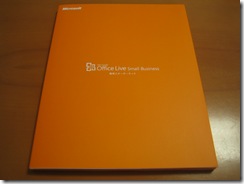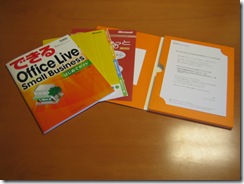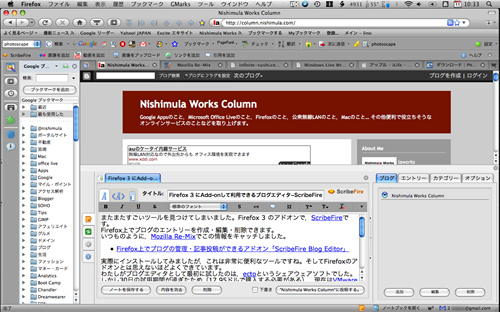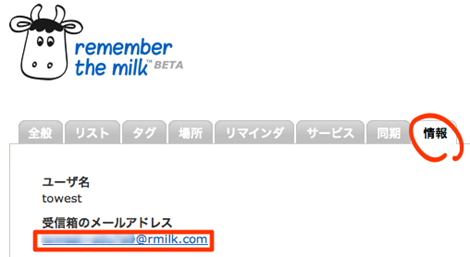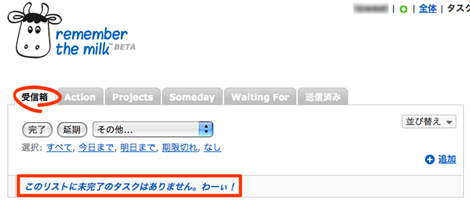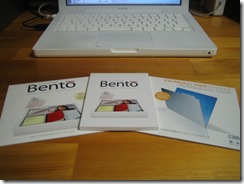通常自宅では,AC電源につないでMacBookを使用していますが,時々バッテリーを使った方がいいみたいなので,タリーズでお茶しながら当Columnを執筆したついでに,警告が表示されるまでどれくらいバッテリーが持つのか試してみました。
| エクストラメニューに表示されているバッテリーの状態(AC接続中) ちなみに,Bluetoothは切っています。使わないし節電になるので(わたしは) | |
| バッテリー残量が少なくなると,右画像のような警告が表示されます。確か,残り時間が10分を切ったあたりだったと思います。 | |
| バッテリーのアイコンをクリックすると,このように表示されます。 | 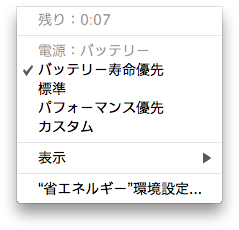 |
| メニューの表示で割合を選択 | |
| 同じく,メニューの表示から時間を選択 |
そして,残り5分あたりで強制スリープに入りました。そのあと5時間ほどは,ほったらかしにしておくそうです。それから電源アダプターを接続し,フル充電されるまで再びほったらかしにしておきます。
結局昨晩は,このバッテリーの儀式とやらで(これに関する否定的な意見はコチラから),My MacBookに触ることができませんでした。゜゜(´□`。)°゜。
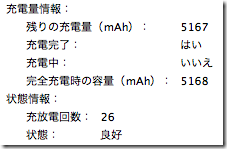 でも儀式終了後,システムプロファイラの電源項目を見てみると…
でも儀式終了後,システムプロファイラの電源項目を見てみると…
残りの充電量はほとんど変わっていないのに満足しました。
去年の暮れにMacBook買って約7ヶ月,けっこう外に持ち出しているにもかかわらず,充放電回数:26 というのも関係あるかもしれません。
あっ,忘れてた!最後に,フル充電状態から強制スリープに入るまでのバッテリー駆動時間は約4時間半でした。
AirMac入で無線LANに接続し,Firefoxでブラウジング+画像加工・編集ソフトの使用+仮想環境下のWindows Vista上でWLWの起動,という比較的苛酷な環境の中,まあまあ優秀な成績ではないでしょうか?ただし,先ほども触れましたがブルートゥースは切,液晶の輝度は半分以下の状態ではありますが…